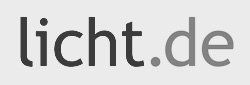|
Думаю автор при моделировании не учитывал интенсивность и тип источников. При проектировании, нужно будет с настройками поработать.. кто что думает по этому поводу? |

|
| О проекте Новости Светодизайн Блоги Световые решения Материалы Проекты E-Commerce ФорумМагазин |
Основные примеры и принципы искусственного освещения в Vray
Пост-обработкаВ первом уроке я достаточно подробно описал процесс пост-обработки, но всё же стоит повторить :), дабы пополнить эту часть дополнительной информацией.
Рэндер до пост-обработки.

Для начала применим к картинке чёткость.
Меню Filter=>Sharpen=>Unsharpen Mask. Параметры фильтра выставьте, как показано на рисунке ниже.

Далее, нужно сделать цвета насыщеннее, а тени выразительнее. Для этого воспользуемся режимами смешивания слоёв. Для начала, сделайте копию слоя Background, просто перетащив его мышкой на кнопку Create a New Layer в панели Layers

Теперь, когда у вас есть два слоя (Background и Background Copy) можно использовать режимы смешивания. Любимые мои режимы это Overlay (Перекрытие) и Soft Light (Мягкий свет). В принципе, оба этих режима делают одно и тоже, разница лишь в силе эффекта. В данном случае я использовал режим Overlay с прозрачностью слоя на 50%. Нажмите Ctrl+E, чтобы слить верхний слой с нижним.

Таков промежуточный результат.

Картинка стала сочной, но темноватой. Исправим это. Нажмите Ctrl+M или выполните комнаду из меню Image=>Adjustments=>Curves. В открывшемся окне надо слегка потянуть кривую вверх, «схватив её ха центр мышкой» :)

Далее сделаем картинку слегка «теплее». Для этого воспользуемся фотофильтром из панели Layers. Жмакаете на кнопку, котороя отмечена на рисунке ниже красным.

Далее в открывшемся окне вам нужно выбрать нужный вам фильтр. Есть три фильтра «утепления» (задаёт картинке тёплые тона/Warming filter), три фильтра «охлаждения» (задаёт картинке холодные тона/Cooling filter) и несколько фильтров цветов. Фильтр я не стал менять, оставив его по умолчанию. Только лишь уменьшил его плотность до 20%.

Вновь нажмите Ctrl+E.
Теперь, сделаем так, чтобы споты на потолке у нас загорелись. Можно использовать стандартный фильтр из меню Filter=>Render=>Lens flare, но этот фильтр очень скуден в настройках и возможностях. Для реализации сияния спотов я воспользовался сторонним плагином KPT6.
Итак, создаём новый пустой слой, кликнув на кнопке Create a new layer (см. выше) в панели Layers. Теперь применим фильтр из меню Filter=>KPT6=>KPT Lens flare. Как видите, его возможности куда больше и главное его преимущество – этот фильтр можно применять к пустому прозрачному слою.

Настройки фильтра интуитивно понятны и не сложны, ибо всё можно понять «методом тыка». Применив фильтр к пустому слою, его нужно продублировать несколько раз (зависит от того, сколько у вас спотов – у меня 3, соответственно, я сделал две копии слоя… как, см. выше). Затем я расположил вспышки на спотах, просто двигая их по картинке инструментом Move tool. Далее жмём Shift+Ctrl+E, чтобы объединить все слои в один.
Конечный результат постобработки.

На этом заканчиваю урок. Все вопросы по поводу урока отправляйте на адрес firetwister@rambler.ru.
Надеюсь урок будет для вас полезен :)
Метки: закарнизная подсветка, интерьерное освещение, освещение, проектирование освещения
Обсуждение
|
Макс тем и хорош, что позволяет добиваться нужного результата различными способами. Кому каким удобнее... Но визуализация - только лишь иллюстрация, в более эмоциональной иллюзорной форме помогающая раскрыть всю прелесть светового проекта. Уже только использование камеры, предполагает зависимость от выбранной для неё экспозиции. Причём, настройки: f-number – 8, shutter speed – 175, film speed (ISO) – 1000 - всего-лишь частная привычка при визуализации, но сильно влияющая на параметры установок источников освещения, подгоняемых для наилучшего вида конечной картинки. Правильным было бы сперва делать "некрасивую", но физически точную картинку в программе для светорасчётов, а уже на её основании создать визуализацию, максимально приближённую к правде, что позволяет выглядеть более солидно и убедительно в глазах заказчика. Впрочем, и в своих тоже))) Уменьшение времени рендера - не есть самоцель, иногда если позволяет срок сдачи проекта, можно и склониться в сторону качества (естественно, всё без фанатизма). Например, поставив картинку визуализироваться на ночь. И там за 2 часа, или за 6 - значения уже не имеет. А смотришь - и без фотошопа обойтись можно. firetwister. А вообщем, работа написана полезной))) |
|
Есть пожелание, хорошо бы кто-нибудь из наших авторов написал бы статью о применении V-RAY на реальном объекте с настройками. |
|
А типовые настройки VRay, наверное, и сложно рекомендовать. Каждая сцена, как правило, сопровождается своим набором и сочетанием материалов, своим окружением. Сильно влияет и качество геометрии объектов сцены. Производительность компьютеров, тоже может сильно отличаться. И что одному хорошо - другому будет в наказание))) Какой-нибудь частный случай расписать вполне возвожно. |
|
откуда такой огромный световой поток 12000 Лм ? разве это реализм ? у люминесцентной лампы в среднем световой поток 2000 Лм |
|
Алекс, Реальный световой поток и в 3d максовский не имеет ничего общего, т.е. под картинку его надо увеличивать в 5-100 раз. Это что касается и фотометриков и ies-ок. |
|
при визуализации в 3D значение имеют правильные настройки камеры, самого рендера, какая гамма стоит на выходе: 1, или 2,2. А то можно и лампочкой 40W нечаянно засветить ярко комнату в 50 квадратов, или свести свет от килловатника до пламени свечки... |
Правила использования информации Контактная информация
© 2009 — 2014 LightOnline